Övervaka träningspass
Appen Träning på ![]() Apple Watch ger dig verktyg som du kan använda till att hantera enskilda träningspass. Du kan ställa in särskilda mål som tid, distans eller kalorier i appen som sedan spårar dina prestationer, uppmuntrar dig på vägen och sammanfattar dina resultat. Du kan granska hela din träningshistorik med appen Aktivitet på iPhone. Läs mer om hur Apple Watch kalibreras i Hålla informationen korrekt.
Apple Watch ger dig verktyg som du kan använda till att hantera enskilda träningspass. Du kan ställa in särskilda mål som tid, distans eller kalorier i appen som sedan spårar dina prestationer, uppmuntrar dig på vägen och sammanfattar dina resultat. Du kan granska hela din träningshistorik med appen Aktivitet på iPhone. Läs mer om hur Apple Watch kalibreras i Hålla informationen korrekt.
Starta en träning. Öppna Träning ![]() och tryck sedan på lämplig träningstyp. Allteftersom du använder appen och väljer träningar kommer deras ordning att anpassas efter det du brukar gör.
och tryck sedan på lämplig träningstyp. Allteftersom du använder appen och väljer träningar kommer deras ordning att anpassas efter det du brukar gör.
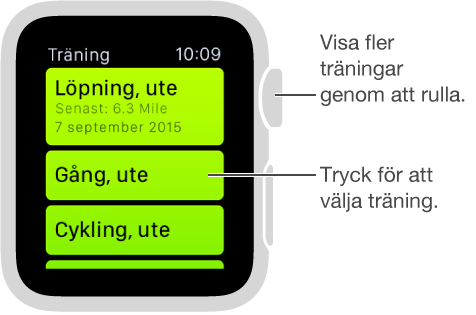
Svep åt vänster eller höger på målskärmen för att välja ett kalori-, tids- eller distansmål (eller inget mål) och ställ sedan in det genom att vrida på Digital Crown eller trycka på +/-. Tryck på Starta när du är redo att börja. Om du endast mäter kalorier eller tid behöver du inte ha med dig iPhone, utan kan träna med bara Apple Watch. För bästa möjliga distansmätning utomhus bör du ta med dig iPhone.

Obs! Apple Watch beräknar kaloriförbrukningen olika beroende på om det är träning inomhus eller utomhus, så se till att välja rätt. Vid träning inomhus utgår Apple Watch främst från pulsmätningar. Vid träning utomhus använder Apple Watch även hastighets- och distansinformation från iPhone (som har en GPS).
Fråga Siri. Säg något i stil med:
”Hej Siri, starta en löptur på 30 minuter.”
”Gå en promenad på 8 kilometer.”
”Starta en cykeltur på 300 kalorier.”
Visa hur långt du hunnit. Titta på aktivitetsringen under träningen så får du en snabb uppdatering om hur det går. Granska förfluten tid, snittakt, avverkad distans, förbrukade kalorier och puls genom att svepa på den nedre halvan av skärmen. Istället för aktivitetsringarna kan du välja att visa distans-, kalori- och tidsvärdena numeriskt. Öppna Apple Watch-appen på iPhone, tryck på Min klocka och slå sedan på Träning > Visa målinformation.
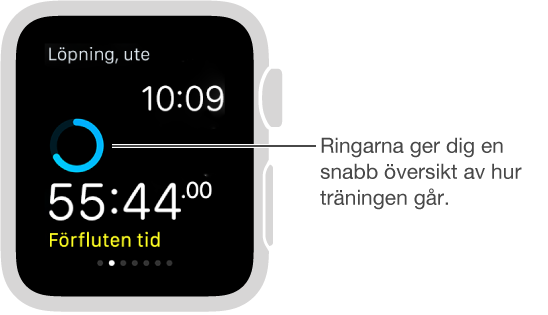
Pausa och fortsätt. Du kan när som helst pausa träningen genom att trycka hårt på skärmen och sedan trycka på Paus. Fortsätt genom att trycka hårt på skärmen och sedan trycka på Fortsätt.
Undvik att trycka av misstag. Om du lätt trycker på Apple Watch av misstag när du tränar, eller om utrustningen kommer i vägen, kan du låsa skärmen så att inte träningsresultatet störs vid registrering. Tryck hårt på skärmen när som helst under träningspasset och sedan på Lås.
Spara ström under ett längre träningspass. Du kan spara ström genom att stänga av pulssensorn under långa träningspass där du går eller springer. Beräkningarna av kaloriförbränningen blir dock inte lika exakta. Öppna Apple Watch-appen på iPhone, tryck på Min klocka och på Träning. Slå sedan på strömsparläget.
Avsluta träningen. När du når ditt mål hör du en signal. Om du mår bra och vill fortsätta är det bara att köra på. Apple Watch fortsätter att samla in data tills du säger åt den att sluta. När du vill sluta trycker du hårt på skärmen och trycker på Klar. Vrid på Digital Crown för att rulla igenom resultatsammanfattningen. Tryck sedan på Spara eller Spara inte längst ned.
Granska träningshistoriken. Öppna appen Aktivitet på iPhone och tryck på ett datum. Rulla nedåt till listan över träningar som finns under sammanfattningarna av Rörelse, Stå och Träning. Visa detaljer om en träning genom att svepa åt vänster på den.